Wie man WhatsApp auf ein neues Handy überträgt - Top 3 Möglichkeiten, um WhatsApp zu übertragen
Feb 25, 2025 • Filed to: Soziale Apps verwalten • Proven solutions
WhatsApp ist eine der beliebtesten Chat-Apps auf der Welt. Das bedeutet, dass Millionen von Menschen täglich Nachrichten, Videos und Fotos über die WhatsApp Plattform teilen. Deswegen ist es nicht unwahrscheinlich, dass die Leute sich manchmal dazu entscheiden, Ihr Handy zu wechseln. Bedeutet das, dass sie ihre WhatsApp Historie inklusive aller Kontakte und Nachrichten verlieren? Wenn dies der Fall wäre, würde sich keiner trauen, das Handy zu wechseln.
Es gibt Möglichkeiten, um WhatsApp Nachrichten und deren Anhänge von einem Gerät auf ein anderes zu übertragen. Wenn Sie darüber nachdenken, Ihr Gerät zu wechseln, dann kann dieser Artikel für Sie hilfreich sein. Wir beschreiben hier die drei effektivsten Möglichkeiten, um WhatsApp Daten auf ein neues Gerät zu übertragen.
- Teil 1. WhatsApp Nachrichten zwischen Handys übertragen - iPhone/Android
- Teil 2. Wie man mit Google Drive WhatsApp auf ein neues Handy überträgt
- Teil 3. Mit einer externen Micro SD WhatsApp auf ein neues Android Handy übertragen
Teil 1. WhatsApp Nachrichten zwischen Handys übertragen - iPhone/Android
Eine der besten Möglichkeiten, um WhatsApp Daten zwischen Geräten zu übertragen ist ein Drittanbieter WhatsApp Transfer Tool. Auch wenn es auf dem Markt viele davon gibt, garantiert Ihnen nur eines eine schnelle und sichere Übertragung, um alle Arten von Daten, inkusive WhatsApp Daten zwischen Geräten, unabhängig von der Plattform, zu übertragen. Dieses Transfer Tool heißt Dr.Fone - WhatsApp Transfer und wurde entwickelt, um WhatsApp Daten nahtlos zu übertragen, sogar auf unterschiedlichen Plattformen (zum Beispiel Android zu iOS oder iOS zu Android).
Wie wir in Kürze sehen werden, ist Dr.Fone - WhatsApp Transfer ziemlich einfach zu verwenden. Sie müssen nur beide Geräte mit dem Computer verbinden und Dr.Fone die Arbeit machen lassen. Das folgende Tutorial erläutert Ihnen die Vorgehensweise. Downloaden und unstallieren Sie das Programm auf Ihrem Computer und befolgen Sie die Anweisungen.
Schritt 1. Öffnen Sie Dr.Fone auf Ihrem Computer und wählen Sie "Social App wiederherstellen".

Schritt 2. Verbinden Sie dann beide Geräte mittels USB Kabeln mit Ihrem Computer. Warten Sie, bis das Programm die Geräte erkannt hat. Wählen Sie "WhatsApp" aus der linken Spalte aus und klicken Sie auf "WhatsApp Nachrichten übertragen".

Stellen Sie sicher, dass das Gerät, von welchem Sie die WhatsApp Daten übertragen möchten, unter "Quelle" aufgeführt ist. Ist dies nicht der Fall, klicken Sie auf "Wechseln", um die Position der Geräte zu verändern. Wenn das erledigt ist, klicken Sie auf "Übertragen".
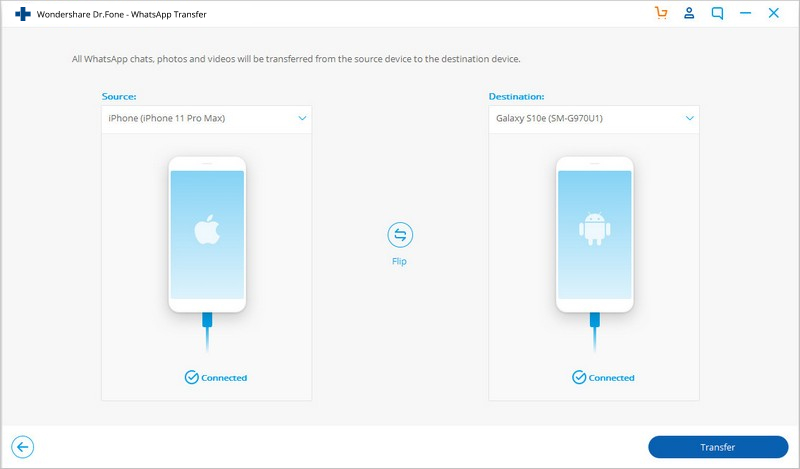
Schritt 3. Sobald der Vorgang abgeschlossen ist, erhalten Sie eine Benachrichtigung, welche Sie darüber informiert, dass alle WhatsApp Daten auf Ihr neues Gerät übertragen wurden. Sie können nun alle WhatsApp Nachrichten und Bilder auf Ihrem neuen Handy prüfen.
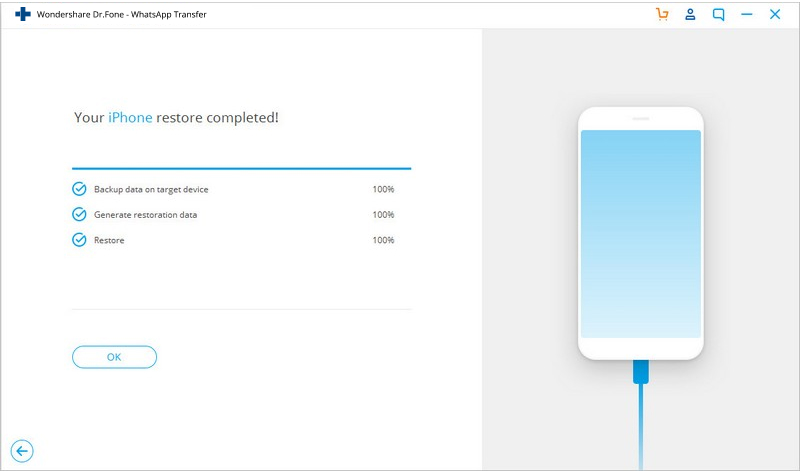
Teil 2. Wie man mit Google Drive WhatsApp auf ein neues Handy überträgt
In der neuen Version von WhatsApp können Sie automatische Backups Ihrer WhatsApp Chathistorie auf Google Drive machen. Das bedeutet, dass wenn Sie WhatsApp Chats auf ein neues Gerät übertragen möchten, dann müssen Sie nur dieses Backup wiederherstellen.
Um solch ein Backup durchzuführen, öffnen Sie WhatsApp und tippen auf Einstellungen > Chats und Anrufe > Chat Backup.
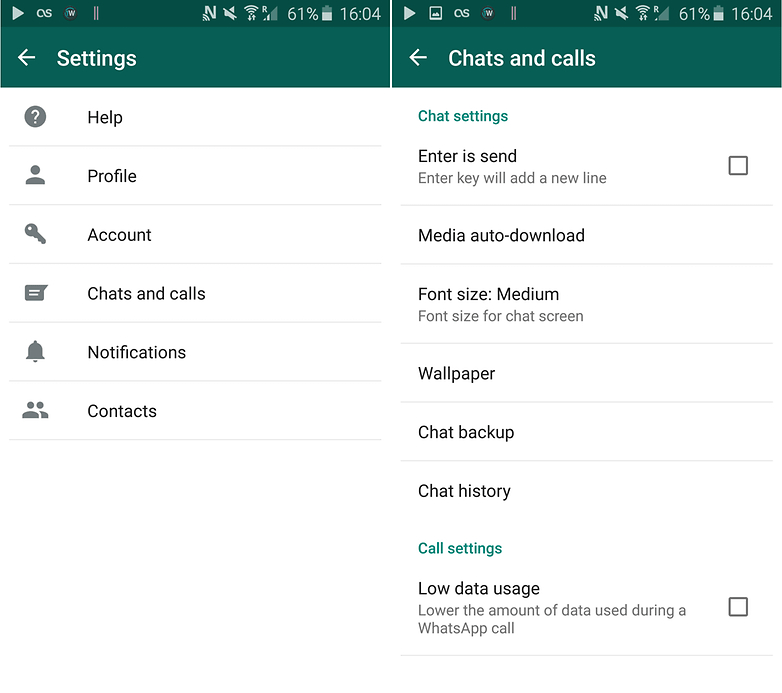
Hier können Sie entweder manuelle Backups Ihrer Chats oder ein automatisches Backup einstellen.
Mit diesem Backup können Sie die Chats ganz einfach auf ein neues Gerät übertragen. Befolgen Sie diese Schritte, um das Backup, welches Sie erstellt haben, auf ein neues Gerät zu transferieren.
Schritt 1. Verbinden Sie das Handy mittels USB Kabel mit Ihrem Computer und suchen Sie dann nach dem Ordner WhatsApp/Datenbank auf dem internen Gerätespeicher. Dieser Ordner enthält alle Backups auf Ihrem Gerät und sieht ungefährt so aus “msgstore-2013-05-29.db.cryp”. Wählen Sie die Letzte, basierend auf dem Datum und kopieren Sie diese.
Schritt 2. Installieren Sie auf dem neuen Gerät WhatsApp, aber starten Sie es noch nicht. Verbinden Sie Ihr neues Gerät mittels USB Kabel mit Ihrem PC und Sie sollten sehen, dass der WhatsApp/Datenbank Ordner bereits existiert, da Sie die App bereits installiert haben. Wenn dieser nicht vorhanden ist, können Sie diesen manuell erstellen.
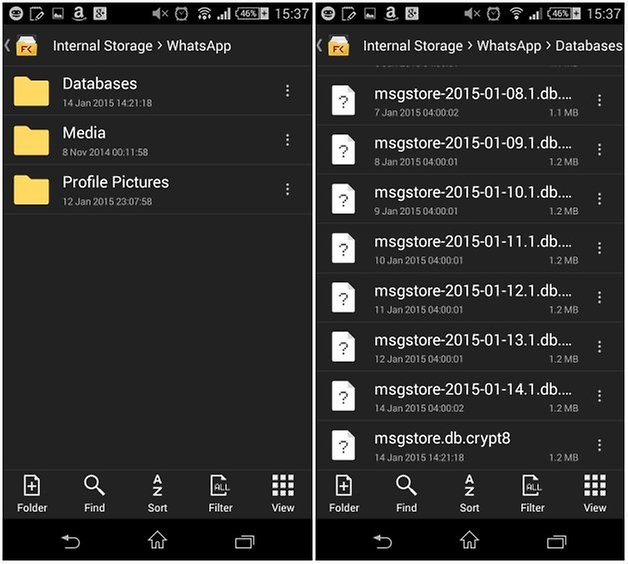
Schritt 3. Kopieren Sie die Backup Datei des alten Geräts in diesen neuen Ordner. Wenn Sie auf dem neuen Handy WhatsApp starten und Ihre Telefonnummer verifizieren, dann erhalten Sie eine Benachrichtigung, dass das Backup gefunden wurde. Tippen Sie auf "Wiederherstellen". All Ihre Nachrichten sollten nun auf Ihrem neuen Gerät erscheinen.
Teil 3. Mit einer externen Micro SD WhatsApp auf ein neues Android Handy übertragen
Es ist auch sehr wahrscheinlich, dass Ihr Android Gerät die WhatsApp Backups auf Ihrer Speicher- oder SD Karte gespeichert hat. Wenn dies der Fall ist, befolgen Sie einfach diese einfachen Schritte, um Daten auf ein neues Gerät zu übertragen.
Schritt 1. Wenn das Backup auf einer externen Micro Karte gespeichert wird, nehmen Sie diese aus dem Gerät und platzieren Sie diese im neuen Gerät.
Schritt 2. Installieren Sie auf dem neuen Gerät WhatsApp. Sie erhalten hier dann eine Nachricht zum Erstellen eines vorherigen Backups. Tippen Sie auf "Wiederherstellen" und warten Sie, bis der Prozess abgeschlossen ist. Alle Ihre Nachrichten sollten sich nun auf Ihrem neuen Gerät befinden.
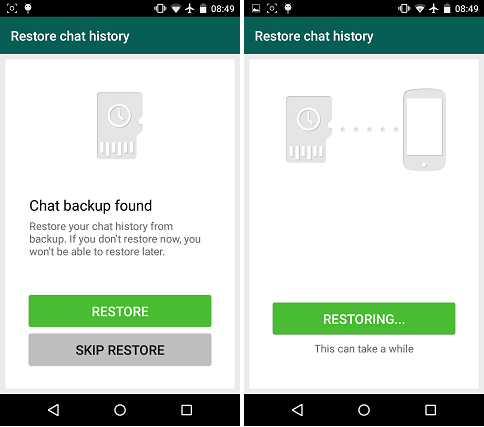
Für alle mit Geräten, welche eine interne SD Karte haben, wie zum Beispiel Samsung, dann folgen Sie einfach diesen Schritten.
Schritt 1. Beginnen Sie damit, Ihre Chats zu sichern. Gehen Sie auf Einstellungen > Chats und Anrufe > Chats sichern
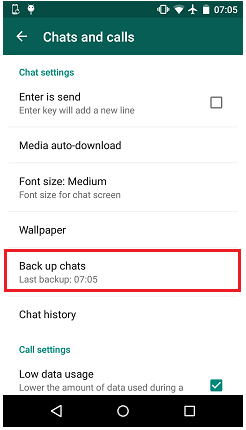
Verbinden Sie das Handy dann mit Ihrem PC und suchen Sie die Backup Datei und kopieren Sie diese, wie in Teil 2, auf das neue Gerät.
Bitte denken Sie daran, dass Sie diesselbe Telefonnummer in WhatsApp, welche Sie auch für das Backup verwendet haben, eingeben müssen, damit der Vorgang funktioniert.
Alle drei dieser Lösungen bieten Ihnen großartige Möglichkeiten, um WhatsApp Chats auf ein neues Handy zu übertragen. Aber nur der Dr.Fone - Telefon-Transfer garantiert Ihnen eine erfolgreiche Übertragung, selbst wenn Sie kein Backup Ihrer Daten haben. Wir sagen nicht, dass es nicht wichtig wäre, ein Backup Ihrer Daten zu haben, mit Dr.Fone - Telefon-Transfer sparen Sie aber sehr viel Zeit. Wie wir gesehen haben, brauchen Sie nur Ihre zwei Geräte mit Ihrem Computer zu verbinden und die Daten mit ein paar einfachen Klicks übertragen. Das ist schnell, effekttiv und effizient.
WhatsApp Tipps
- 1 WhatsApp sichen
- 1.1 WhatsApp Nachrichten sichern
- 1.3 WhatsApp Online Backup
- 1.3WhatsApp Auto Backup
- 1.4 WhatsApp Backup Extractor
- 1.5 WhatsApp Bilder/Video sichern
- 1.6 WhatsApp Mitteilungen sichern
- 2 Whatsapp wiederherstellen
- 2.1 WhatsApp-Wiederherstellung
- 2.2 Android Whatsapp Datenrettung
- 2.3 WhatsApp Nachrichten aufs Gerät wiederherstellen
- 2.4 WhatsApp Backup wiederherstellen
- 2.5 Gelöschte WhatsApp Nachrichten wiederherstellen
- 2.6 WhatsApp Bilder wiederherstellen
- 2.7 Kostenlose WhatsApp Datenrettung Softwares
- 2.8 WhatsApp Nachrichten retten
- 3 Whatsapp übertragen
- 3.1 WhatsApp-Konto übertragen
- 3.2 Alternative zu Backuptrans
- 3.3 WhatsApp-Nachrichten vom Android auf iPhone übertragen
- 3.4 WhatsApp-Nachrichten vom iPhone auf Android übertragen
- 3.5 WhatsApp-Nachrichten vom iPhone auf ein iPhone übertragen
- 3.6 WhatsApp-Nachrichten vom iPhone auf den Computer überträgen
- 3.7 WhatsApp-Nachrichten von Android-Geräten auf den PC überträgen
- 3.8 WhatsApp von Android auf Anroid übertragen
- 3.9 WhatsApp Chatsverlauf auf iPhone exportieren
- 3.10 WhatsApp-Fotos vom iPhone auf den PC/Mac

Allrounder-Lösung für Smartphone






















Julia Becker
chief Editor
Kommentare